如何调整桌面图标位置 怎样在电脑桌面上改变图标的位置
更新时间:2024-05-20 08:49:29作者:yang
在日常使用电脑时,我们经常会发现桌面上的图标位置并不尽如人意,有时候可能因为安装新软件或者调整分辨率,导致原本整齐排列的图标变得凌乱无序。那么如何调整桌面图标的位置呢?只需要简单的几步操作就可以轻松实现。接下来我们就来看看如何在电脑桌面上改变图标的位置。
方法如下:
1.首先,打开电脑,我们可以看到电脑图标规规矩矩的排列在桌面的左上角。
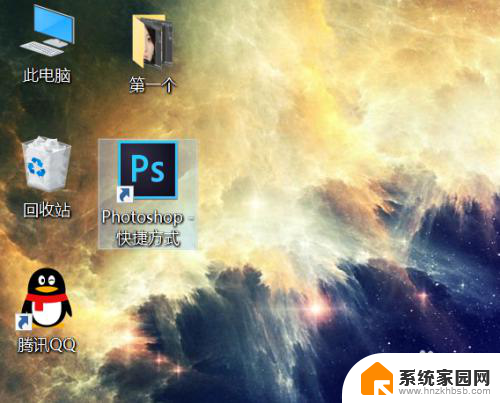
2.这时候,点击鼠标右键在电脑桌面上。出现对话框,点击查看,可以看到后面有一列任务栏。
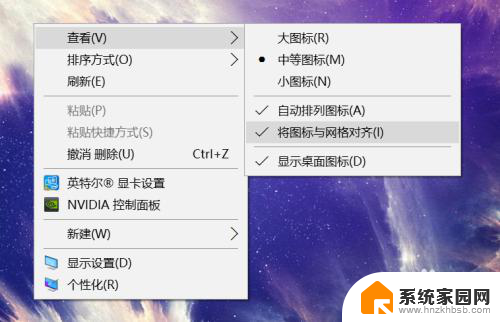
3.有图标,自动排列图标。将图标与网格对齐,显示桌面图标,等等项目,这里我们可以选择将自动排列图标取消掉。
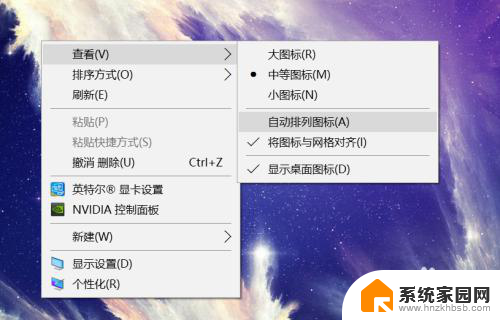
4.这时候我们可以拖动桌面图标随便拖动,但是排列出来还是整整齐齐的。
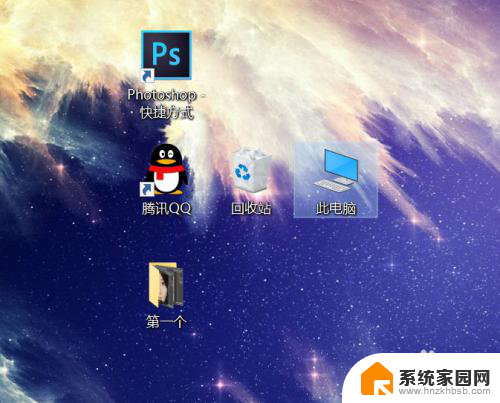
5.这里我们可以在选择将与网格对齐取消掉。
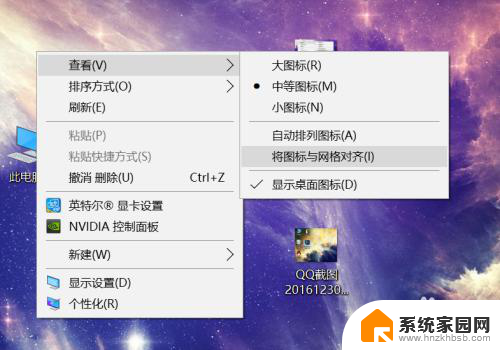
6.这时候我们在排列桌面图标就会发现,桌面图标可以随便拖动了 ,甚至可以叠加到一起。这时候配合上一些搞怪的桌面壁纸,电脑就会变得比较有个性了。

以上是关于如何调整桌面图标位置的所有内容,如果您遇到这种情况,您可以按照本文所述的方法进行解决,希望对大家有所帮助。
如何调整桌面图标位置 怎样在电脑桌面上改变图标的位置相关教程
- 电脑桌面图标位置怎么自己移动 如何在win电脑桌面上随意移动图标位置
- 电脑锁定桌面图标 如何锁定桌面图标位置
- 电脑屏幕上的图标怎么移动到固定位置 怎样固定桌面上的图标和文件夹到任意位置
- 怎么将此电脑图标放在桌面上 win电脑桌面上的图标能否随意移动和固定位置
- 电脑桌面图标怎么恢复原来位置 电脑桌面图标变大了怎么设置
- 电脑的图标变大了怎么还原 电脑桌面图标变大了怎么调整
- 怎么放大桌面图标 电脑桌面上的图标怎样变大
- 如何改游戏图标 电脑游戏的桌面图标如何调整
- 如何将图标放在桌面上 怎样把图标直接放到桌面上
- 手机桌面app图标大小怎么调 如何调整手机桌面图标大小
- win家庭版怎么恢复系统 怎样恢复笔记本电脑系统
- mac怎样转换windows 苹果电脑怎么切换到windows系统
- 苹果电脑如何抹掉windows系统 Mac怎么彻底卸载Windows系统
- windows sonic有什么用 Windows Sonic音效是什么
- 怎样不让windows自动更新软件 笔记本电脑自动更新关闭教程
- windows如何关闭软件开机启动 电脑开机启动软件关闭方法
电脑教程推荐
- 1 windows系统清理c盘 Windows 清理C盘的技巧
- 2 小米突然不能快充怎么办 小米手机快充失效原因
- 3 login用户名和密码 电脑忘记用户名和密码怎么办
- 4 手机屏幕怎么设置一直亮 手机屏幕常亮设置方法
- 5 远程计算机不接受连接怎么设置 如何处理远程计算机不允许连接
- 6 windows十的截图怎么 笔记本电脑如何截屏图片
- 7 关机命令shutdown -s -t Windows关机命令 shutdown /p
- 8 日记本密码锁忘记密码怎么开 密码日记本忘记密码解决办法
- 9 手机如何更改照片的像素和大小 手机图片像素大小调整教程
- 10 移动云盘个人空间怎么清理 中国移动云盘如何清理缓存